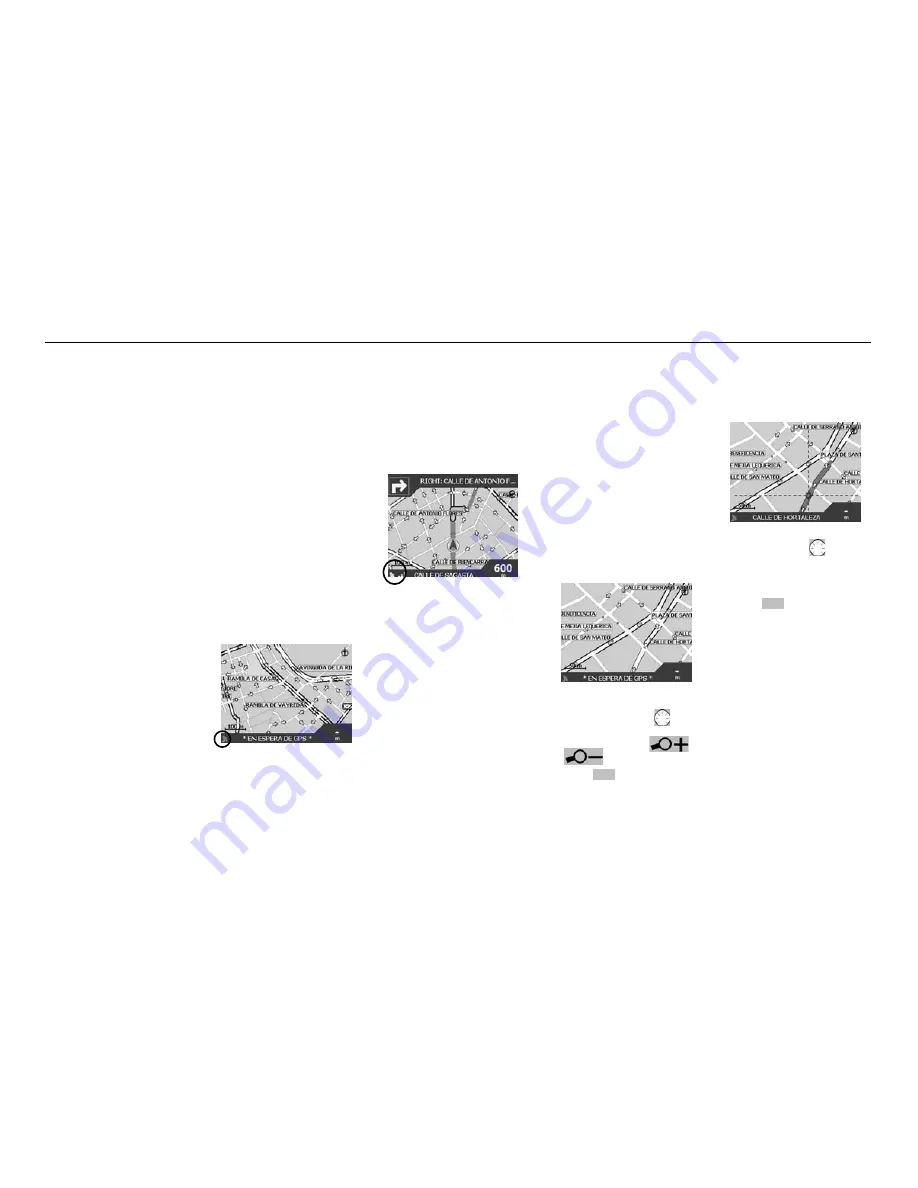
5
Programación de un destino
Obtención de una posición
de GPS
Una vez introducido el destino,
el navegador iCN utiliza una
posición de GPS para
determinar su ubicación actual.
A continuación utilizando
los mapas que guarda en la
memoria, el navegador iCN
calcula el mejor itinerario para
ir desde la ubicación actual al
destino que ha introducido.
Para que la antena del
GPS pueda recibir señales,
compruebe que:
el navegador iCN está en
el exterior o en un vehículo
aparcado en el exterior.
la antena del GPS está
abierta apuntando
horizontalmente, con una
vista clara del cielo.
Inicialmente puede tardar
varios minutos en conseguir
una posición de GPS. Minimice
este tiempo manteniendo
detenido el vehículo hasta que
el navegador iCN obtenga la
posición.
Para confirmar que tiene una
posición de GPS
seleccione
“Mapa”
en el
Menú principal.
La pantalla del mapa le
mostrará su ubicación actual,
si tiene una posición de GPS.
La posición de GPS aparece
en el ángulo inferior izquierdo
de la pantalla.
No hay posición de GPS
, el
icono del satélite está en rojo y
no aparecen los indicadores de
fuerza de la señal.
Posición de satélite
, el icono
de satélite y los indicadores
de fuerza de la señal están en
verde.
Programación de un destino
Hay tres formas principales de
programar un destino.
Utilice los
“ACCESOS
DIRECTOS”
que previamente
ha programado para destinos
utilizados regularmente.
Programe un destino
directamente en el
“MAPA”
.
Programe un nuevo
“DESTINO”
introduciendo
una dirección, intersección,
punto de interés, favorito
o lugar al que ha viajado
recientemente.
Consulte el Manual del usuario
para obtener información sobre
la programación de Accesos
directos y Favoritos.
Directamente del mapa
Puede que sea más sencillo
programar un destino
directamente en el mapa.
El navegador iCN le permite
desplazarse por el mapa y
tomar un punto del mismo.
1. En el Menú principal,
seleccione
“MAPA”
. Ahora
está en la pantalla de
explorador automático de
mapas.
2. Desplácese por el mapa
utilizando el botón
.
Amplíe o reduzca según
precise utilizando
y
.
3. Pulse
OK
para mostrar
las cuadrículas. Ahora se
encuentra en la pantalla
del explorador manual de
mapas.
4.
Utilice el botón
para
colocar la intersección de la
líneas de cuadrícula sobre el
destino que desee.
5. Pulse
OK
para seleccionar
un punto como destino. Se
muestran los datos de la
dirección.
6. Seleccione
“IR”
para calcular
el itinerario y mostrar la
dirección en las pantallas de
navegación.
7. Seleccione
“GUARDAR”
para guardar el destino
como Acceso directo o
Favorito.
Español
Navman iCN
12













































